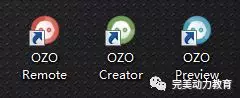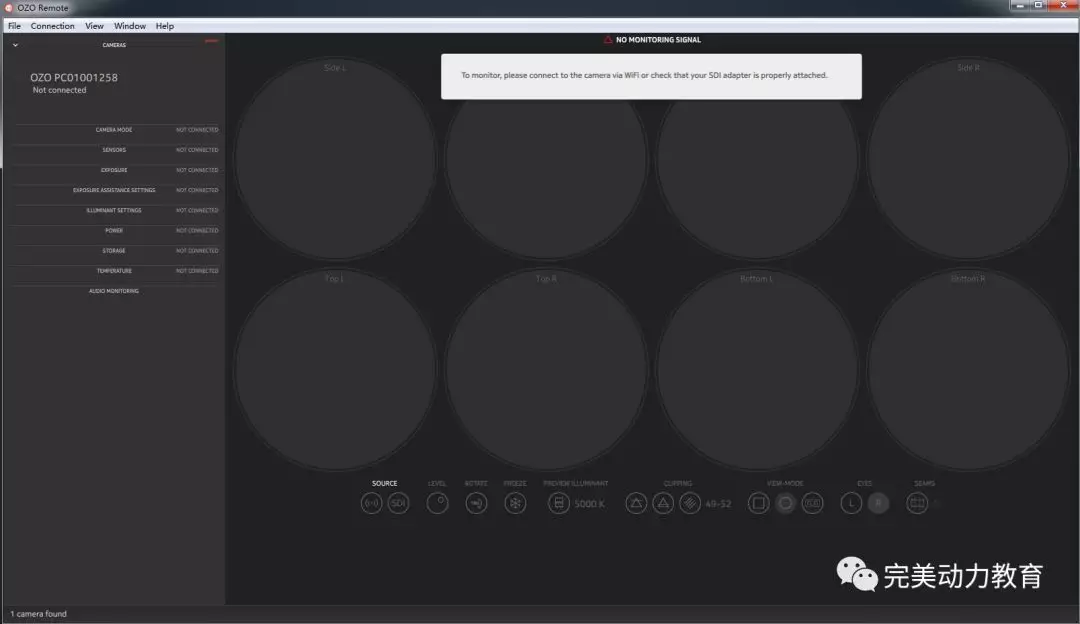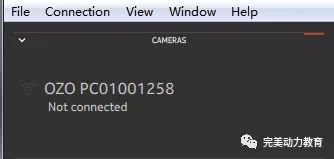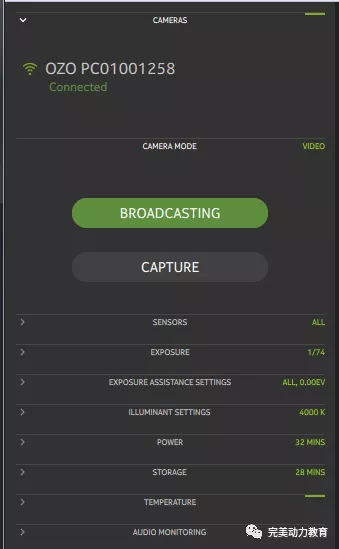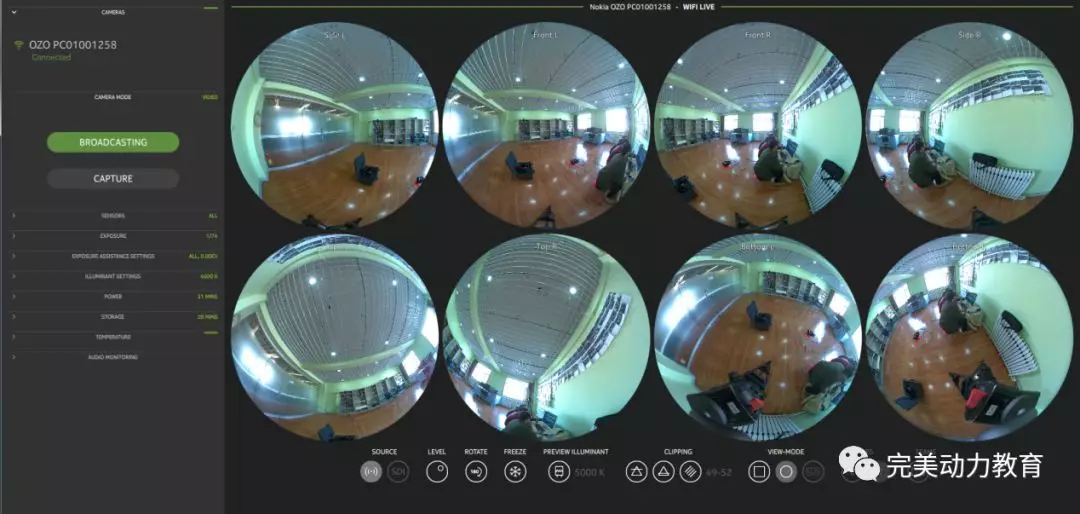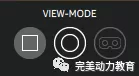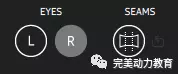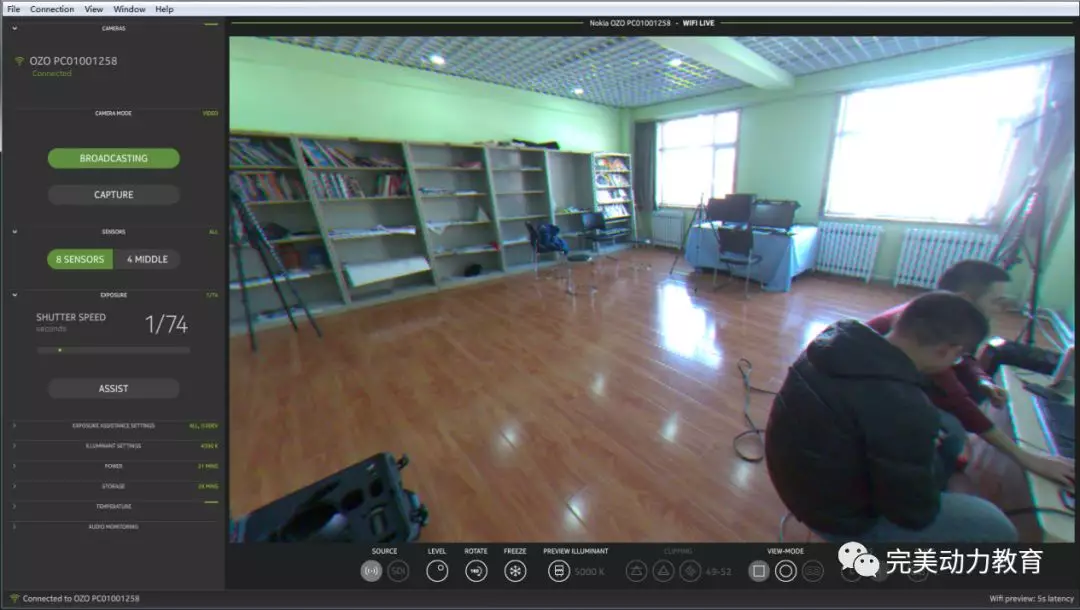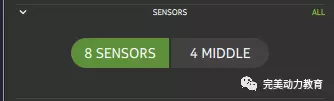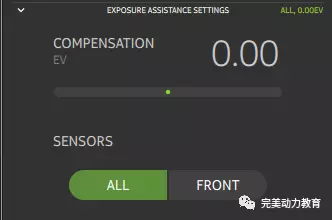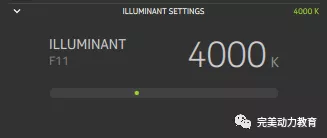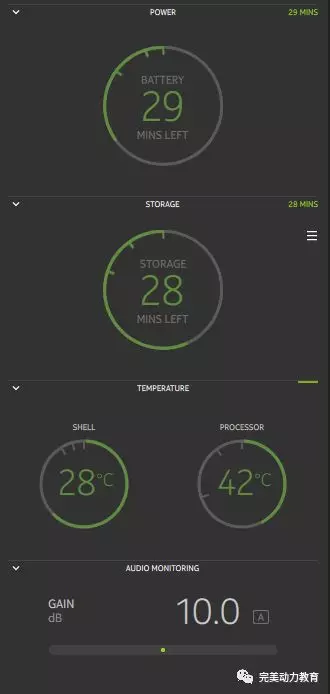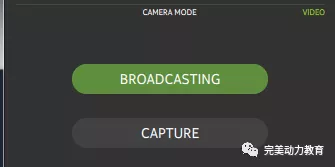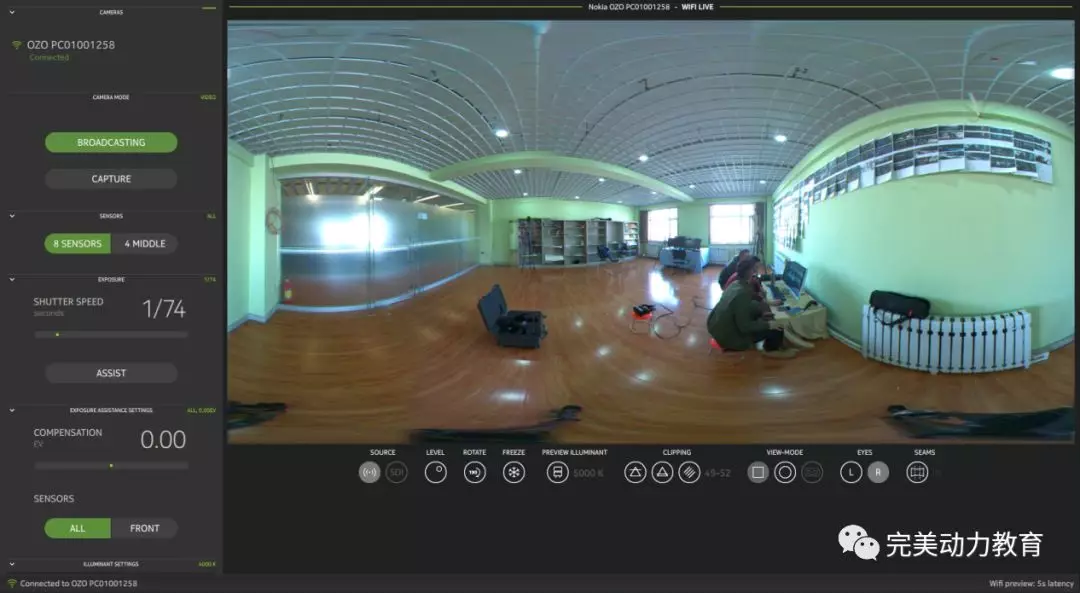- VR-OZO系列軟件使用教程一
小伙伴們對(duì)于VR(虛擬現(xiàn)實(shí))應(yīng)該不陌生吧,這兩年內(nèi),虛擬現(xiàn)實(shí)技術(shù)挺火熱的����,而且��,應(yīng)用范圍廣泛:影視、游戲�����、電商�、軍事、教育���、醫(yī)療還有工業(yè)等領(lǐng)域均有涉及�����。

VR應(yīng)用
今天�,周士誠(chéng)老師為我們帶來(lái)的就是諾基亞發(fā)布的一款極具未來(lái)氣息的虛擬現(xiàn)實(shí)攝像頭OZO配套軟件的使用教程。一起來(lái)看看吧���!
OZO是目前最先進(jìn)的虛擬現(xiàn)實(shí)攝影平臺(tái)���,能夠捕捉360度全方位的音頻和視頻。該設(shè)備重量大約6磅(約2.72千克)���,搭載了8枚光學(xué)傳感器�����,分布在球型機(jī)身的四周����。OZO的強(qiáng)大之處不只在于相機(jī)的做工與全景的收聲等硬件上的優(yōu)勢(shì)��,對(duì)于相配套的軟件也是非常強(qiáng)大��。它為我們提供了全套的VR拍攝與后期制作的解決方案��,接下來(lái)���,我來(lái)介紹一下OZO系列軟件的基本使用方法�。
OZO Remote拍攝同步軟件主要用于遠(yuǎn)程實(shí)時(shí)操控相機(jī)拍攝,比如可以試試觀察拍攝畫面�����,調(diào)節(jié)曝光度����,查看穿幫等。這個(gè)軟件主要是戶外拍攝使用�����,建議使用蘋果高配筆記本進(jìn)行操控����,PC的筆記本電池有可能不夠用���。如果在室內(nèi)的話建議還是用臺(tái)式機(jī)對(duì)其操控��。
OZO是根據(jù)無(wú)線連接同步拍攝軟件��,不是藍(lán)牙��,OZO開機(jī)后就等于一個(gè)路由器��。所以無(wú)論是筆記本還是PC臺(tái)式機(jī)都要有無(wú)線網(wǎng)卡才可以連接���。打開同步拍攝軟件���,它會(huì)自動(dòng)連接OZO相機(jī)的信號(hào)源,無(wú)線信號(hào)還是很強(qiáng)的��。
點(diǎn)擊左上方的連接就可以直接連接OZO�。
同時(shí)軟件中的所有屬性被激活,在無(wú)線標(biāo)志那里可以查看當(dāng)前信號(hào)的強(qiáng)度����。在VR拍攝過(guò)程中拍攝人員是需要遠(yuǎn)離相機(jī)的,越遠(yuǎn)拍攝傳輸?shù)漠嬅嬖铰?。所以要?jīng)常可以查看下信號(hào)強(qiáng)度以便控制位置���。
擊視圖中的信號(hào)一樣的按鈕就可以把相機(jī)畫面同步到軟件上��。
在視圖窗口中可以看到相應(yīng)的實(shí)時(shí)畫面���。
OZO在畫面顯示方式這里可以調(diào)節(jié)顯示的模式。比如8目的魚眼鏡頭,或者是預(yù)縫合的全景圖像��、VR眼鏡觀察都可以��。
OZO是立體VR相機(jī)�����,并不是全景立體����。我們可以在同步軟件中切換左右眼,在預(yù)縫合模式下軟件的默認(rèn)是紅藍(lán)顯示����,可以佩戴紅藍(lán)眼鏡觀看立體效果。
手動(dòng)調(diào)整OZO相機(jī)朝向,給最想表現(xiàn)的場(chǎng)景畫面立體效果�。
在軟件左側(cè)列表上有使用鏡頭的選項(xiàng),比如使用8目就選擇8 SENSORS�����,如果打算拍攝非立體素材并且提高制作速度的話���,可以選擇只用4目 4MIDDLE。這個(gè)選項(xiàng)我認(rèn)為比較多余,測(cè)試發(fā)現(xiàn)還是8目的立體VR效果在頭顯中最好�����,建議用8目拍攝���。
這個(gè)列表的參數(shù)我理解為是平時(shí)攝影用的曝光補(bǔ)償��,一般我在拍攝時(shí)不喜歡調(diào)節(jié)這個(gè)�����,如果畫面比較暗不出現(xiàn)死黑的情況下��,個(gè)人習(xí)慣在nuke中調(diào)節(jié)畫面亮度與顏色�����。
在這個(gè)同步軟件中我沒(méi)有找到ISO感光度的調(diào)節(jié)選項(xiàng)�����,在沒(méi)有一點(diǎn)霧霾的天氣里��,尤其是中午�����,太陽(yáng)直射會(huì)非常強(qiáng)���,畫面在同步軟件中已經(jīng)曝光�,所以需要調(diào)節(jié)以上參數(shù)來(lái)修改曝光的畫面����,個(gè)人理解是攝影中的快門速度,光圈是F11�����,快門速度是4000K��。OZO會(huì)自動(dòng)給出一個(gè)數(shù)值����,如果對(duì)數(shù)值不滿意就可以調(diào)節(jié)。
以上這些就是實(shí)時(shí)監(jiān)控相機(jī)狀態(tài)的儀表了�,比如剩余拍攝的時(shí)間、電池電量����、溫度、儲(chǔ)存等����。
在一切調(diào)整就緒后點(diǎn)擊CAPTURE就可以開始錄制了?��;蛘呤鞘謩?dòng)在OZO相機(jī)上點(diǎn)擊錄制按鈕����。
拍攝過(guò)程中可實(shí)時(shí)監(jiān)控畫面����。
好了,這一期的教程就到此為止!想了解更多可以咨詢老師哦!